- Android não liga
- Memória interna do Android inoperante
- Tela preta samsung
- Android Danificado por Água
- Continue a reiniciar o Samsung
- Preso no logotipo da Samsung
- Android infectado por vírus
- Android colapsado
- Desbloquear tela quebrada Android
- Recuperação WhatsApp para quebrado Samsung
- Recuperar fotos SnapChat de Android quebrado
- Android congelado
[Resolvido] Como recuperar arquivos de telefone Android infectado por vírus
 atualizado por Boey Wong / 12 de janeiro de 2021 09:15
atualizado por Boey Wong / 12 de janeiro de 2021 09:15Eu tenho um celular Samsung Galaxy S6 e usei-o para salvar alguns documentos importantes e muitas fotos preciosas. Mas quando eu conectei a um computador público, todos os meus arquivos, imagens, pastas são transformados em atalho. Como sei se meu celular tem vírus? O que devo fazer para alcançar todos esses arquivos no meu Samsung com vírus de telefone? Eu aprecio todas as sugestões!
Se os arquivos armazenados no cartão de memória ou no armazenamento interno do seu telefone Android forem transformados em atalhos inviáveis, sim, isso significa que há vírus prováveis no dispositivo Android.

Você sempre será solicitado a formatar ao tentar acessar os arquivos do cartão de memória. É terrível ver que tudo será apagado após a formatação.

Lista de guias
1. Redefinição de fábrica telefone Android para remover vírus
Mas pode resolver a maioria dos problemas no seu telefone Android. Se você tem o costume de dados de backup do Androidvocê pode tentar porque pode restaurar dados do Android a partir do backup depois disso.
Abaixo está a instrução passo-a-passo para a reposição de fábrica do telefone Android com facilidade.
Passo 1Longo-pressione Potência botão para desligar o telefone.
Passo 2Segure e pressione Volume Up, INÍCIO e Potência botões juntos até ver o Modo de download.
Passo 3Use o botão Aumentar volume para escolher Limpar dados / reset de fábrica.

Passo 4Press Potência botão para confirmar.
Um processo completo será concluído em minutos, não exigirá uma habilidade difícil ou conhecimento profissional para preparar a redefinição.
Ele apagará todos os dados do dispositivo e você precisará restaurá-los se quiser recuperá-los. E alguns dados recentes podem não ter sido copiados ainda. Então, se você deve hard reset seu dispositivo ou não?
2. Use o FoneLab para remover vírus e extrair dados
Uma decisão difícil, certo?
Não, fico feliz em dizer que não é tão difícil agora, porque há uma boa maneira de sua referência obter acesso direto ao dispositivo Android e visualizar e recuperar arquivos do telefone ou tablet Samsung infectado por vírus.

Tudo que você precisa é um software de recuperação de dados Android quebrado chamado Extração de dados quebrados do telefone de FoneLab Android, que é confiável e profissional.
Este programa é capaz de digitalizar dados de mortos, infectados por vírus, tela preta, tela quebrada, senha esquecida, dispositivo Android danificado por água e tirá-lo para que você possa fazer o backup dos arquivos em seu computador.
Além disso,
FoneLab também pode corrija o loop de inicialização do Android e outros cenários anormais do sistema Android.
Siga o guia passo-a-passo simples abaixo para experimentar agora.
Corrigir o seu sistema Android congelado, travado, com tela preta ou bloqueado na tela para normal ou Recuperar dados de um telefone Android ou cartão SD quebrado.
- Corrija seus problemas com Android desativado e recupere os dados do telefone.
- Extraia contatos, mensagens, WhatsApp, fotos, etc de dispositivo android quebrado ou cartão de memória.
- Os dados do telefone Android e do cartão SD estão disponíveis.
Como obter dados do dispositivo infectado por vírus da Samsung
Passo 1Baixe e instale a versão de avaliação gratuita deste software em seu PC com o link acima. Em seguida, o programa será iniciado automaticamente quando for feito. Escolher Extração de dados de telefone Android quebrada na interface.

Passo 2Conecte seu Samsung Galaxy S6 ao computador com um cabo USB. Clique Início na caixa da direita, se você não puder operar o seu dispositivo. Caso contrário, clique na caixa em outro.

Passo 3Certifique-se de escolher as informações corretas do seu celular Samsung Galaxy, incluindo o nome do dispositivo e o modelo do dispositivo. Então clique Confirmar para continuar.

Passo 4Este passo levará o seu telefone Samsung a entrar no modo Download. Siga as instruções na tela para entrar: desligue o telefone - pressione e segure o Volume Down + INÍCIO + Potência botão juntos - pressione o botão Volume Up botão e, em seguida, clique no Início botão.

Passo 5Agora o programa está digitalizando dados do seu telefone. Depois que terminar, escolha quais tipos de arquivos na coluna da esquerda e clique em Próximo.

Passo 6 Visualize e marque os itens que você deseja recuperar e clique em Recuperar para salvá-los no seu computador.
Perfeito! Tudo pronto.
Eu acredito que você tenha todos os seus arquivos de volta agora.
Com isso, você pode recuperar fotos de telefone Android quebrado bem como outros arquivos, incluindo contatos, SMS, mensagens e anexos do WhatsApp, vídeos, arquivos de áudio e outros documentos.
O que fazer se o seu telefone estiver com vírus, não entre em pânico, use o FoneLab para obter seus arquivos importantes e faça backup deles em primeiro lugar!
3. Inicializando o telefone Android no modo de segurança
O telefone Android tem um recurso que permite inserir o modo de segurança, o que permite desinstalar o aplicativo e não carrega aplicativos de terceiros.
Você também pode inicializar no modo de segurança para solucionar os problemas quando estiver com falhas e congelar a bateria.
Por favor, avance para verificar a demonstração dos detalhes.
Android 4.1 e posterior:
Passo 1Pressione o botão Potência botão até aparecer o menu.
Passo 2Longo-pressione Desligar botão.
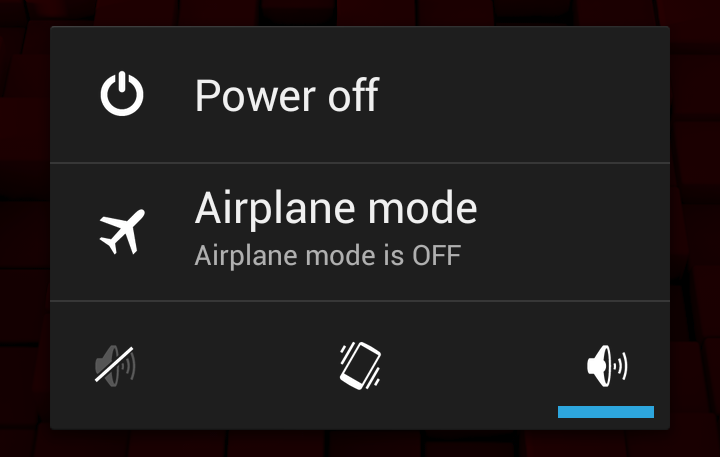
Passo 3Torneira OK quando aparece na janela.
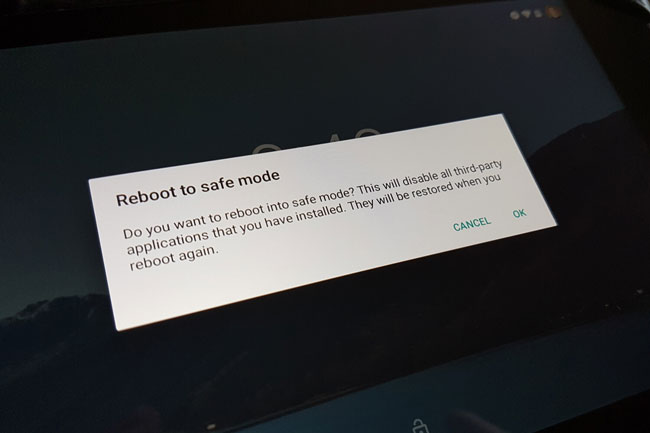
Passo 4Digite uma nova senha para bloquear seu dispositivo com uma nova senha.
5.0 Android e anterior:
Passo 1Pressione o botão Potência botão e depois toque em Desligar para desligar o dispositivo.
Passo 2Longo-pressione Potência botão para ligá-lo novamente.
Passo 3Liberte o Potência botão e, em seguida, pressione e segure ambos Volume Up e Volume Down até o dispositivo inicializar com o modo de segurança, que tem um Modo de Segurança indicador na parte inferior esquerda da tela.
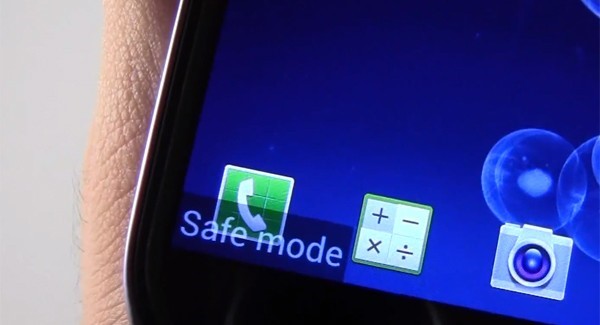
Se o problema for resolvido no modo de segurança, você poderá confirmar se o problema está em um aplicativo de terceiros que você instalou, pois você só terá acesso aos aplicativos fornecidos com o dispositivo no modo de segurança.
E então você pode ir para Configurações > Apps > o aplicativo que você deseja remover> Desinstalar para tirá-los do seu dispositivo normalmente.
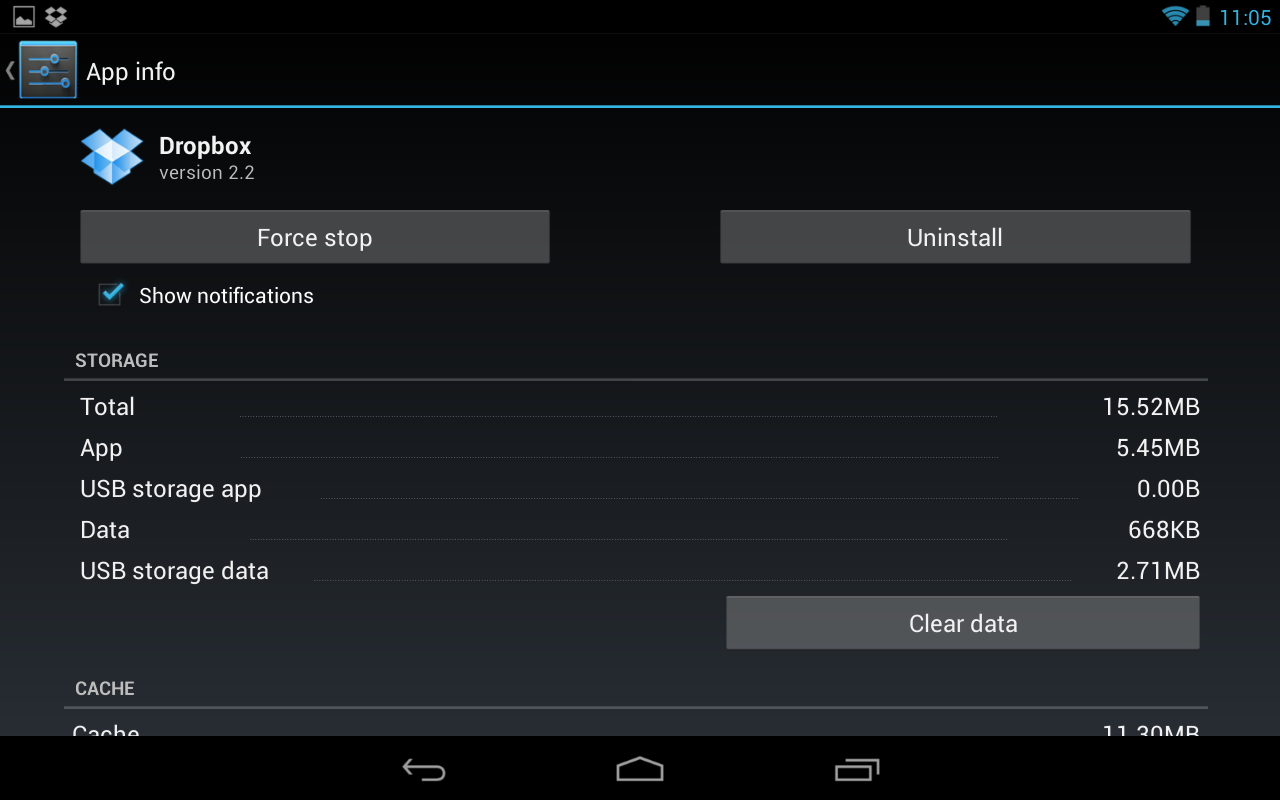
Você pode repetir esse processo para identificar qual aplicativo está causando o problema no seu dispositivo. E reinicie o telefone Android normalmente para sair do modo de segurança depois que tudo estiver pronto.
Se você não quer perder seus dados sem aviso prévio, FoneLab Broken Android Data Extraction é a melhor aposta para você. Baixe e experimente agora!
Como você pode ver, o FoneLab permite que os usuários recuperem dados da Samsung desativada, como Telefone Android stucks no logotipo, boot loop, tela preta, etc. É fácil e seguro de usar. Por que não baixar e tente agora!
Corrigir o seu sistema Android congelado, travado, com tela preta ou bloqueado na tela para normal ou Recuperar dados de um telefone Android ou cartão SD quebrado.
- Corrija seus problemas com Android desativado e recupere os dados do telefone.
- Extraia contatos, mensagens, WhatsApp, fotos, etc de dispositivo android quebrado ou cartão de memória.
- Os dados do telefone Android e do cartão SD estão disponíveis.
